*****************************************************************************
|
|
|
- Inga Magnusson
- för 6 år sedan
- Visningar:
Transkript
1 Statistik, 2p ANVISNINGAR Datorlaboration 1 Deskriptiv statistik med hjälp av MS Excel Detta häfte innehåller kortfattade anvisningar om hur ni använder Excel under denna laboration. Be om hjälp när/om ni tycker att dessa anvisningar är alltför knapphändiga. Innehållsförteckning: 1. Medelvärde, median och varians (sid. 1-2) 2. Histogram (sid. 2-6) 3. Punktdiagram (sid. 7-8) 4. Beräkna relativa frekvenser (sid. 9-10) 5. Sortera data (sid ) För samtliga nedanstående exempel används följande "fingerdata" för sex personer. Observera att denna excelfil inte är identisk med den ni själva analyserar! ***************************************************************************** 1:1 Medelvärde för kroppslängd. Skriv in =medel() i någon valfri cell och skriv därefter mellan parenteserna in det cellområde vars medelvärde skall beräknas (i exemplet nedan området D3:D8). Tryck därefter ENTER. Allmänt tips: istället för att skriva in cellreferenser för hand kan man använda musen och markera de aktuella cellerna genom att "dra" samtidigt som vänster musknapp hålls nedtryckt. Mycket användbart även i andra sammanhang
2 2. 1:2 Median för kroppslängd: 1:3 Varians för kroppslängd (för ett stickprov - om hela populationens varians skall beräknas används istället funktionen =variansp()): 2:1 Histogram för kroppslängd. Använd alternativet Dataanalys... som du finner under Verktyg i den övre menyn:
3 3. 2:2 Välj därefter Histogram: 2:3 Klicka på OK, så öppnas följande fönster: 2:4 Markera med musen (eller skriv in) de aktuella cellreferenserna i fältet Indataområde (obs. att dollartecknen "$" inte behöver skrivas in). Om fältet Fackområde lämnas tomt bestämmer Excel automatiskt antalet av antalet intervall i histogrammet (jfr. punkt 2:13 nedan). För att få bättre kontroll över var i ert Excel-dokument histogrammet hamnar kan ni skriva in något, t. ex. "Histogram för längd ", i fältet Nytt kalkylblad (nästa gång ni gör ett histogram ändrar ni detta namn till något annat namn). Klicka därefter på OK:
4 2:5 Resultatet blir en tabell (på ett nytt ark) där värdena i kolumnen Fack utgör övre intervallgränser ("Fler", cell A:4 nedan, motsvarar alltså klassen "större än 171.5" i detta exempel), medan siffrorna under Frekvens representerar antalet observationer i respektive intervall (totalt sex st. vilket stämmer i detta fall): 4. 2:6 I ett sista steg gäller det att använda tabellen ovan som utgångspunkt för att konstruera det så kallade histogrammet. Börja med att klicka på Diagramguiden (alternativt: markera först hela er histogramtabell, i exemplet cellerna A2:F8, och välj därefter Diagramguiden): 2:7 Välj Stapel och tryck på Nästa: 2:8 Markera cellerna i kolumnen Frekvens i fältet Dataområde:
5 2:9 För att slutligen få rätt värden på x-axeln, gå in under fliken Serie och markera cellerna i kolumnen Fack i fältet Etiketter för kategoriaxel (X) och tryck på Slutför: 5. 2:10 För att minska avståndet mellan staplarna, högerklicka på någon av dessa och välj Formatera dataserier...: 2:11 Under fliken Alternativ, sätt Mellanrum i X-led till värdet noll, och tryck OK:
6 6. 2:12 Det färdiga histogrammet ser nu ut som följer: 2:13 Om ni själva vill bestämma antalet intervall i histogrammet ska fältet Fackområde fyllas i (jmf. punkt 2:4 ovan). Börja med att skriva in de övre klassgränser som ni vill ha i några valfria celler ovanför varandra (i exemplet nedan är tre likbreda intervall angivna: 150, 160 och 170; cellerna H3:H5, vilket kommer att resultera i fyra intervall i histogrammet eftersom "Fler än 170" också kommer att inkluderas). Markera därefter dessa celler. Fortsätt som förut (se punkterna 2:5-2:12).
7 3:1 Punktdiagram för variablerna kroppslängd och pekfinger. Välj Punkt i diagramguiden och tryck Nästa>: 7. 3:2 Välj därefter fliken Serie: 3:3 Klicka på Lägg till:
8 3:4 Skriv därefter in de cellreferenser som representerar värdena på x- respektive y-axeln i fälten X-värden och Y-värden. För att på ett enkelt sätt göra detta kan man klicka på den lilla rutan längst till höger i fältet (där muspilen pekar på bilden): 8. 3:5 Följande ruta öppnar sig och ni kan skriva in, eller med musen markera, de celler som ska ingå som x- resp. y-värden (i bilden är kolumnen E, lillfingerlängder, markerad som x-värden): 3:6 Tryck på Slutför och resultatet blir det önskade punktdiagrammet. Genom att högerklicka med musen på den vita delen av figuren och därefter välja Diagramalternativ kan ni dessutom lägga till rubriker på axlarna (under fliken Rubrik):
9 4:1 Beräkna relativa frekvenser, i detta fall exemplifierat med variabeln kön. Det finns flera sätt att göra detta på. Här följer ett förslag: Börja med att infoga in ny (tom) kolumn, förslagsvis alldeles till höger om kolumnen "Kön". Högerklicka på kolumnhuvudet (i detta exemplet märkt "C") och markera hela kolumnen. Välj därefter Infoga: 9. 4:2 I cellen C3 skriver ni nu in följande formel: =om(b3="k";1;0), där B3 i detta exempel alltså är cellen alldeles till vänster om cellen med formeln (notera semikolon). Denna villkorsfunktion betyder i klartext följande: "Om det står "k" i cell B3, skriv en etta i denna cell (C3), om det inte står "k", skriv istället en nolla": 4:3 Tryck ENTER och kopiera därefter innehållet i cell C3 (använd tangenterna Ctrl+c) och klistra in detta i cellerna C4:C8 (tangenterna Ctrl+v). Det bör nu stå en etta vid varje "k" och en nolla vid varje "m" (OBS att ni ev. har andra beteckningar än "k" och "m" för kvinnor och män i er fil):
10 4:4 Den relativa frekvensen kvinnor kan nu beräknas som medelvärdet för cellerna C3:C8, vilket i vårt exempel blir eller ca. 67% (=4/6): 10. 5:1 Ibland behöver man sortera sina data. Här följer ett exempel, åter för variabeln Kön. Börja med att markera hela tabellen, inklusive rubrikerna på översta raden: 5:2 Välj därefter Sortera under rubriken Data:
11 5:3 Välj att sortera efter variabeln "Kön". Se till att alternativet Rubrikrad är inprickat under Listan har, och tryck OK: 11. 5:4 Resultatet i vårt exempel blir som följer. Observera att samtliga kolumner har "följt med" i sorteringen (jmf. översta figuren på sid.1). Detta beror på att vi började med att markera hela tabellen innan vi sorterade våra data (se 5:1). Om vi endast hade markerat kolumnen "Kön" hade resultatet blivit att endast denna kolumn blivit sorterad, vilket inte är önskvärt i detta fall, eftersom vi ju vill att varje rad ska innehålla data för en och samma person:
Datorlaboration 1 Deskriptiv statistik med hjälp av MS Excel
 ANVISNINGAR Datorlaboration 1 Deskriptiv statistik med hjälp av MS Excel Detta häfte innehåller kortfattade anvisningar om hur ni använder Excel under denna laboration. Be om hjälp när/om ni tycker att
ANVISNINGAR Datorlaboration 1 Deskriptiv statistik med hjälp av MS Excel Detta häfte innehåller kortfattade anvisningar om hur ni använder Excel under denna laboration. Be om hjälp när/om ni tycker att
Datorlaboration 1 Deskriptiv statistik med hjälp av MS Excel vers. 2010
 v. 2015-01-07 ANVISNINGAR Datorlaboration 1 Deskriptiv statistik med hjälp av MS Excel vers. 2010 Detta häfte innehåller kortfattade anvisningar om hur ni använder Excel under denna laboration. Be om hjälp
v. 2015-01-07 ANVISNINGAR Datorlaboration 1 Deskriptiv statistik med hjälp av MS Excel vers. 2010 Detta häfte innehåller kortfattade anvisningar om hur ni använder Excel under denna laboration. Be om hjälp
Histogram, pivottabeller och tabell med beskrivande statistik i Excel
 Histogram, pivottabeller och tabell med beskrivande statistik i Excel 1 Histogram är bra för att dem på ett visuellt sätt ger oss mycket information. Att göra ett histogram i Excel är dock rätt så bökigt.
Histogram, pivottabeller och tabell med beskrivande statistik i Excel 1 Histogram är bra för att dem på ett visuellt sätt ger oss mycket information. Att göra ett histogram i Excel är dock rätt så bökigt.
Datorövning 1 Statistik med Excel (Office 2010, svenska)
 Datorövning 1 Statistik med Excel (Office 2010, svenska) I processövningen som ni ska genomföra ingår det att konstruera samt sammanställa en enkät. Denna sammanställning ska göras med hjälp av programmet
Datorövning 1 Statistik med Excel (Office 2010, svenska) I processövningen som ni ska genomföra ingår det att konstruera samt sammanställa en enkät. Denna sammanställning ska göras med hjälp av programmet
Datorövning 1 Statistik med Excel (Office 2007, svenska)
 Datorövning 1 Statistik med Excel (Office 2007, svenska) I processövningen som ni ska genomföra ingår det att konstruera samt sammanställa en enkät. Denna sammanställning ska göras med hjälp av programmet
Datorövning 1 Statistik med Excel (Office 2007, svenska) I processövningen som ni ska genomföra ingår det att konstruera samt sammanställa en enkät. Denna sammanställning ska göras med hjälp av programmet
Datorövning 1 Statistik med Excel (Office 2007, svenska)
 Datorövning 1 Statistik med Excel (Office 2007, svenska) I processövningen som ni ska genomföra ingår det att konstruera samt sammanställa en enkät. Denna sammanställning ska göras med hjälp av programmet
Datorövning 1 Statistik med Excel (Office 2007, svenska) I processövningen som ni ska genomföra ingår det att konstruera samt sammanställa en enkät. Denna sammanställning ska göras med hjälp av programmet
Syfte Syftet med den här laborationen är att du ska lära dig använda några grundfunktioner i Microsoft Excel.
 Excel-guide Introduktion I denna laboration kommer ni få använda några grundfunktioner i Microsoft Excel. Laborationen utgår ifrån Excel 2010 och Excel 2013, men om ni vill använda ett annat program för
Excel-guide Introduktion I denna laboration kommer ni få använda några grundfunktioner i Microsoft Excel. Laborationen utgår ifrån Excel 2010 och Excel 2013, men om ni vill använda ett annat program för
FACIT (korrekta svar i röd fetstil)
 v. 2013-01-14 Statistik, 3hp PROTOKOLL FACIT (korrekta svar i röd fetstil) Datorlaboration 2 Konfidensintervall & hypotesprövning Syftet med denna laboration är att ni med hjälp av MS Excel ska fortsätta
v. 2013-01-14 Statistik, 3hp PROTOKOLL FACIT (korrekta svar i röd fetstil) Datorlaboration 2 Konfidensintervall & hypotesprövning Syftet med denna laboration är att ni med hjälp av MS Excel ska fortsätta
Datorlaboration 2 Konfidensintervall & hypotesprövning
 Statistik, 2p PROTOKOLL Namn:...... Grupp:... Datum:... Datorlaboration 2 Konfidensintervall & hypotesprövning Syftet med denna laboration är att ni med hjälp av MS Excel ska fortsätta den statistiska
Statistik, 2p PROTOKOLL Namn:...... Grupp:... Datum:... Datorlaboration 2 Konfidensintervall & hypotesprövning Syftet med denna laboration är att ni med hjälp av MS Excel ska fortsätta den statistiska
Excel-guide. Introduktion
 Excel-guide Introduktion I denna laboration kommer ni få använda några grundfunktioner i Microsoft Excel. Laborationen utgår ifrån Excel 2010, men om ni vill använda ett annat program för att lösa uppgifterna
Excel-guide Introduktion I denna laboration kommer ni få använda några grundfunktioner i Microsoft Excel. Laborationen utgår ifrån Excel 2010, men om ni vill använda ett annat program för att lösa uppgifterna
Manual till funktionen Rapport/Export (beta) i Compos - Föräldrastöd February 2, 2016
 BILD 1: Compos startsida Klicka på Rapport/Export (beta) under rubriken Rapportgenerator i menyfältet till vänster BILD 2: Rapportgenerator Välj datauttag att exportera genom att klicka på någon av länkarna
BILD 1: Compos startsida Klicka på Rapport/Export (beta) under rubriken Rapportgenerator i menyfältet till vänster BILD 2: Rapportgenerator Välj datauttag att exportera genom att klicka på någon av länkarna
KALKYL OCH DIAGRAM. Kalkylbladet. 170 Datorkunskap Kalkyl och diagram
 170 Datorkunskap Kalkyl och diagram KALKYL OCH DIAGRAM När du behöver göra beräkningar, diagram eller sammanställa större mängder data använder du Excel. Kalkylbladet Ett Excel-dokument kallas även för
170 Datorkunskap Kalkyl och diagram KALKYL OCH DIAGRAM När du behöver göra beräkningar, diagram eller sammanställa större mängder data använder du Excel. Kalkylbladet Ett Excel-dokument kallas även för
a) Skapa en ny arbetsbok. b) Skriv in text och värden och ändra kolumnbredd enligt nedan.
 102 Datorkunskap Kalkyl och diagram, övningar Kalkylbladet 1 Skriva in text och värden 170 172 a) Skapa en ny arbetsbok. b) Skriv in text och värden och ändra kolumnbredd enligt nedan. c) Ändra Torget
102 Datorkunskap Kalkyl och diagram, övningar Kalkylbladet 1 Skriva in text och värden 170 172 a) Skapa en ny arbetsbok. b) Skriv in text och värden och ändra kolumnbredd enligt nedan. c) Ändra Torget
Inledning till OpenOffice Calculator Datorlära 2 FK2005
 Inledning till OpenOffice Calculator Datorlära 2 FK2005 Mål Lära sig att skapa och använda ett räkneblad med OpenOffice Calculator Beräkna medelvärde och standardavvikelsen med räknebladet Producera en
Inledning till OpenOffice Calculator Datorlära 2 FK2005 Mål Lära sig att skapa och använda ett räkneblad med OpenOffice Calculator Beräkna medelvärde och standardavvikelsen med räknebladet Producera en
Ett enkelt Kalkylexempel - Fruktaffären
 Ett enkelt Kalkylexempel - Fruktaffären Öppna en ny arbetsbok genom att gå upp i Arkivmenyn och där välja Nytt ange Arbetsbok. Eller klicka på knappen för ny arbetsbok. Du skall nu göra en kalkyl för ett
Ett enkelt Kalkylexempel - Fruktaffären Öppna en ny arbetsbok genom att gå upp i Arkivmenyn och där välja Nytt ange Arbetsbok. Eller klicka på knappen för ny arbetsbok. Du skall nu göra en kalkyl för ett
Datorövning 1 Calc i OpenOffice 1
 Datorövning 1 Calc i OpenOffice 1 1 OpenOffice Calc Till förmån för de som följer kursen Fysikexperiment för lärare skall vi här gå igenom några få exempel på hur OO Calc (motsvarar MS Excel) kan användas
Datorövning 1 Calc i OpenOffice 1 1 OpenOffice Calc Till förmån för de som följer kursen Fysikexperiment för lärare skall vi här gå igenom några få exempel på hur OO Calc (motsvarar MS Excel) kan användas
4 Kolumn Kalkylbladet är uppdelat i rader (horisontellt) och kolumner (vertikalt). Där dessa möts finns alltid en cell.
 Lathund för Microsoft Excel 1 2 9 4 Kolumn Kalkylbladet är uppdelat i rader (horisontellt) och kolumner (vertikalt). Där dessa möts finns alltid en cell. Innehåll Autofyll Celler Diagram Ändra diagramtyp
Lathund för Microsoft Excel 1 2 9 4 Kolumn Kalkylbladet är uppdelat i rader (horisontellt) och kolumner (vertikalt). Där dessa möts finns alltid en cell. Innehåll Autofyll Celler Diagram Ändra diagramtyp
Microsoft Excel Grundkurs
 Microsoft Excel Grundkurs Excelfönstret Excels menyrad. Excels Verrktygsfält: Den övre raden heter Standard och innehåller knappar för att öppna, stänga, skriva ut mm. Den undre heter Formatera och används
Microsoft Excel Grundkurs Excelfönstret Excels menyrad. Excels Verrktygsfält: Den övre raden heter Standard och innehåller knappar för att öppna, stänga, skriva ut mm. Den undre heter Formatera och används
Liten handledning i Excel och StarOffice Calc i anslutning till Datorövning 1
 STOCKHOLMS UNIVERSITET 2004-11-04 MATEMATISK STATISTIK Sannolikhetslära och statistik för lärare Liten handledning i Excel och StarOffice Calc i anslutning till Datorövning 1 Programmet StarOffice Calc
STOCKHOLMS UNIVERSITET 2004-11-04 MATEMATISK STATISTIK Sannolikhetslära och statistik för lärare Liten handledning i Excel och StarOffice Calc i anslutning till Datorövning 1 Programmet StarOffice Calc
Grundkurs 2 IKT. Dan Haldin Ålands lyceum
 Grundkurs 2 IKT Dan Haldin Ålands lyceum KALKYLERING MED MICROSOFT OFFICE EXCEL... 4 Användning av funktioner i Microsoft Excel... 4 LETARAD FUNKTIONEN... 5 OM funktionen... 8 Mer Diagramhantering...10
Grundkurs 2 IKT Dan Haldin Ålands lyceum KALKYLERING MED MICROSOFT OFFICE EXCEL... 4 Användning av funktioner i Microsoft Excel... 4 LETARAD FUNKTIONEN... 5 OM funktionen... 8 Mer Diagramhantering...10
Ett litet kompendium om Excel 2003 som statistiskt verktyg
 Ett litet kompendium om Excel 2003 som statistiskt verktyg Erling Englund Statistiker Forskning och Utveckling, Landstinget Västernorrland erling.englund[at]lvn.se 2016-10-25 1 2 Innehållsförteckning 1.
Ett litet kompendium om Excel 2003 som statistiskt verktyg Erling Englund Statistiker Forskning och Utveckling, Landstinget Västernorrland erling.englund[at]lvn.se 2016-10-25 1 2 Innehållsförteckning 1.
Importera och använda en textdatabas i Excel
 Importera och använda en textdatabas i Excel I denna beskrivning tänkte jag visa hur man kan hantera information från en databas, som är sparad som en semikolonseparerad textfil. Textfilen kommer att behandlas
Importera och använda en textdatabas i Excel I denna beskrivning tänkte jag visa hur man kan hantera information från en databas, som är sparad som en semikolonseparerad textfil. Textfilen kommer att behandlas
Microsoft Office Excel, Grundkurs 1. Introduktion
 Dokumentation - Kursmaterial Innehåll 1. Introduktion 1.1. Programfönster 1.2. Inskrift och redigering 1.3. Cellformat 1.4. Arbeta med formler Kursövning E1.xlsx Egna Övningar E1E.xlsx - OnePRO IT, Bengt
Dokumentation - Kursmaterial Innehåll 1. Introduktion 1.1. Programfönster 1.2. Inskrift och redigering 1.3. Cellformat 1.4. Arbeta med formler Kursövning E1.xlsx Egna Övningar E1E.xlsx - OnePRO IT, Bengt
INNEHÅLL DEL 2 FORMATERA KALKYL DEL 1 SKAPA KALKYL
 1. INTRODUKTION TILL EXCEL 2008... 5 A. Docendo-pedagogiken...6 B. Hämta övningsfiler...7 C. Starta programmet...8 D. Avsluta programmet...8 E. Programfönstret...9 F. Elementgalleriet...10 G. Verktygslådan...11
1. INTRODUKTION TILL EXCEL 2008... 5 A. Docendo-pedagogiken...6 B. Hämta övningsfiler...7 C. Starta programmet...8 D. Avsluta programmet...8 E. Programfönstret...9 F. Elementgalleriet...10 G. Verktygslådan...11
Arter i ekosystemet Fjällbäcken
 Syfte Uppgiften syftar till att ge kunskap om hur man använder formlerna medelvärde och totalsumma samt ge viss träning i att göra seriediagram. Seriediagram använder man då man har flera olika dataserier,
Syfte Uppgiften syftar till att ge kunskap om hur man använder formlerna medelvärde och totalsumma samt ge viss träning i att göra seriediagram. Seriediagram använder man då man har flera olika dataserier,
Fältnamn /Rubrik Fältnamn /Rubrik Fältnamn /Rubrik Fältnamn /Rubrik Data Data Data Data Data Data Data Data
 Datahantering i Excel Grundbegrepp I alla typer av databaser finns alltid en tabell där informationen i databasen fysiskt finns lagrad. Tabellen har samma enkla uppbyggnad som en tabell i ordbehandlingsprogrammet
Datahantering i Excel Grundbegrepp I alla typer av databaser finns alltid en tabell där informationen i databasen fysiskt finns lagrad. Tabellen har samma enkla uppbyggnad som en tabell i ordbehandlingsprogrammet
Kolumn A och rad 1 kallas A1 Kolumn B och rad 1 kallas B1. Klicka i cell A1 Skriv 100 i cell A1 och tryck Enter
 RIGMOR SANDER EXCEL START 1 1 (5) Kolumn A och rad 1 kallas A1 Kolumn B och rad 1 kallas B1 Klicka i cell A1 Skriv 100 i cell A1 och tryck Enter Innehållet i den cell som är markerad syns i formelfältet
RIGMOR SANDER EXCEL START 1 1 (5) Kolumn A och rad 1 kallas A1 Kolumn B och rad 1 kallas B1 Klicka i cell A1 Skriv 100 i cell A1 och tryck Enter Innehållet i den cell som är markerad syns i formelfältet
DATORÖVNING 2: TABELLER OCH STANDARD-
 DATORÖVNING 2: TABELLER OCH STANDARD- VÄGNING. I den här datorövningen använder vi Excel för att konstruera pivottabeller, som vi sedan använder för att beräkna standardvägda medeltal. Vi skapar också
DATORÖVNING 2: TABELLER OCH STANDARD- VÄGNING. I den här datorövningen använder vi Excel för att konstruera pivottabeller, som vi sedan använder för att beräkna standardvägda medeltal. Vi skapar också
Elevhantering. Välj Tabell - Elev. Konstatera att elevtabellen är tom! I brist på elevinformation måste schemafilen få reda på följande:
 Öppna elevtabellen Välj Tabell - Elev. Konstatera att elevtabellen är tom! I brist på elevinformation måste schemafilen få reda på följande: Från vilka klasser hämtas eleverna till undervisningsgrupperna?
Öppna elevtabellen Välj Tabell - Elev. Konstatera att elevtabellen är tom! I brist på elevinformation måste schemafilen få reda på följande: Från vilka klasser hämtas eleverna till undervisningsgrupperna?
Universitetskanslersämbetets Högskoleutforskare. En introduktion till analysvyn exemplet måluppfyllelse
 Universitetskanslersämbetets Högskoleutforskare En introduktion till analysvyn exemplet måluppfyllelse, Universitetskanslersämbetets Högskoleutforskare en introduktion till analysvyn Utgiven av Universitetskanslersämbetet
Universitetskanslersämbetets Högskoleutforskare En introduktion till analysvyn exemplet måluppfyllelse, Universitetskanslersämbetets Högskoleutforskare en introduktion till analysvyn Utgiven av Universitetskanslersämbetet
Grundläggande statistik kurs 1
 Grundläggande statistik kurs 1 Problem 1 Arbeta med frekvenstabeller Sid 2: Så här ser sidan 2 ut. Vi har alltså en delad sida med kalkylbladet till vänster och en Data&Statistik-sida till höger. I den
Grundläggande statistik kurs 1 Problem 1 Arbeta med frekvenstabeller Sid 2: Så här ser sidan 2 ut. Vi har alltså en delad sida med kalkylbladet till vänster och en Data&Statistik-sida till höger. I den
Hämtning av sekundärdata och introduktion till Excel
 Metod och analys, 7.5hp 1 Hämtning av sekundärdata och introduktion till Excel Hämta sekundärdata från SCB Excels utformning Summera rader och kolumner Beräkna kohorter Låsning av celler Kopiera rader
Metod och analys, 7.5hp 1 Hämtning av sekundärdata och introduktion till Excel Hämta sekundärdata från SCB Excels utformning Summera rader och kolumner Beräkna kohorter Låsning av celler Kopiera rader
Datorövning 2 Statistik med Excel (Office 2007, svenska)
 Datorövning 2 Statistik med Excel (Office 2007, svenska) Denna datorövning fokuserar på att upptäcka samband mellan två variabler. Det görs genom att rita spridningsdiagram och beräkna korrelationskoefficienter
Datorövning 2 Statistik med Excel (Office 2007, svenska) Denna datorövning fokuserar på att upptäcka samband mellan två variabler. Det görs genom att rita spridningsdiagram och beräkna korrelationskoefficienter
1. DEFINIERADE TABELLER. 1.1 Definiera en Excel-tabell
 1. DEFINIERADE TABELLER Det finns ingen enskild funktionalitet i Excel som är så underutnyttjad som Tabellverktyget. Trots att möjligheten att definiera tabeller funnits sedan 2006 då Excel 2007 introducerades,
1. DEFINIERADE TABELLER Det finns ingen enskild funktionalitet i Excel som är så underutnyttjad som Tabellverktyget. Trots att möjligheten att definiera tabeller funnits sedan 2006 då Excel 2007 introducerades,
Datorlaboration 7. Simuleringsbaserade tekniker
 Datorlaboration 7 Simuleringsbaserade tekniker 2. DATORLABORATION 7 Under denna laboration ska ni få prova några enklare datorbaserade statistiska tester. Vi använder PopTools - en så kallad "add-in" till
Datorlaboration 7 Simuleringsbaserade tekniker 2. DATORLABORATION 7 Under denna laboration ska ni få prova några enklare datorbaserade statistiska tester. Vi använder PopTools - en så kallad "add-in" till
Information efter genomgång av Microsoft Excel 2010
 Information efter genomgång av Microsoft Excel 2010 Här följer lite information om vad vi gick igenom på en datastuga på biblioteket i Åkersberga. Excel är ett kalkylprogram. Förutom rena kalkyler kan
Information efter genomgång av Microsoft Excel 2010 Här följer lite information om vad vi gick igenom på en datastuga på biblioteket i Åkersberga. Excel är ett kalkylprogram. Förutom rena kalkyler kan
INNEHÅLL EXCEL 2000 FORTSÄTTNING...
 INNEHÅLL EXCEL 2000 FORTSÄTTNING... 2 LABORATIONSHÄFTETS MÅL...2 DIAGRAM... 2 Ändra färger, mönster, linjer och kantlinjer i diagram... 3 Formatera diagramelement... 3 Formatera delar och perspektiv i
INNEHÅLL EXCEL 2000 FORTSÄTTNING... 2 LABORATIONSHÄFTETS MÅL...2 DIAGRAM... 2 Ändra färger, mönster, linjer och kantlinjer i diagram... 3 Formatera diagramelement... 3 Formatera delar och perspektiv i
Excel Övning 1 ELEV: Datorkunskap Sida 1 Niklas Schilke
 Datorkunskap Sida 1 Niklas Schilke Excel Inledning Microsoft Excel är ett kalkylprogram som ingår i Microsoft Office. Kalkyl betyder här beräkning så vi kan säga att Excel är ett program som används för
Datorkunskap Sida 1 Niklas Schilke Excel Inledning Microsoft Excel är ett kalkylprogram som ingår i Microsoft Office. Kalkyl betyder här beräkning så vi kan säga att Excel är ett program som används för
Diagram. I detta kapitel lär du dig: m Diagrammets beståndsdelar. m Att skapa både inbäddat diagram och diagramblad. m Att ändra diagramform.
 1 Diagram Med diagram kan du presentera information på ett effektivt sätt. Eftersom datan visas grafiskt så kan betraktaren ta till sig mycket information på en gång. Microsoft Excel har ett kraftfullt
1 Diagram Med diagram kan du presentera information på ett effektivt sätt. Eftersom datan visas grafiskt så kan betraktaren ta till sig mycket information på en gång. Microsoft Excel har ett kraftfullt
Kalkylprogram. I övrigt kan man också söka på Google eller YouTube för att få mer information.
 Anders Avdic 2018-09-14 Lektion kalkylprogram. Underlag och mallar för övningarna nedan finns i filen Excelunderlag. Färdiga lösningar finns i filerna Exempel hushållsutgifter, Exempel lånekalkyl och Exempel
Anders Avdic 2018-09-14 Lektion kalkylprogram. Underlag och mallar för övningarna nedan finns i filen Excelunderlag. Färdiga lösningar finns i filerna Exempel hushållsutgifter, Exempel lånekalkyl och Exempel
En introduktion till och första övning i @Risk5 for Excel
 LUNDS UNIVERSITET 1(6) STATISTISKA INSTITUTIONEN Per-Erik Isberg / Lars Wahlgren VT2012 En introduktion till och första övning i @Risk5 for Excel Vi har redan under kursen stiftat bekantskap med Minitab
LUNDS UNIVERSITET 1(6) STATISTISKA INSTITUTIONEN Per-Erik Isberg / Lars Wahlgren VT2012 En introduktion till och första övning i @Risk5 for Excel Vi har redan under kursen stiftat bekantskap med Minitab
Manual för att skicka mejl via medlemsregistret på webben
 Manual för att skicka mejl via medlemsregistret på webben Du loggar in på Mina Sidor via förbundets hemsida med ditt medlemsnummer och postnummer. Sedan klickar du på Regional Medlemsservice. Sedan väljer
Manual för att skicka mejl via medlemsregistret på webben Du loggar in på Mina Sidor via förbundets hemsida med ditt medlemsnummer och postnummer. Sedan klickar du på Regional Medlemsservice. Sedan väljer
Grunderna i Excel. Identifiera gränssnittsobjekt som du kan använda för att utföra vanliga uppgifter.
 Grunderna i Excel Excel är ett effektivt program för kalkylblad och dataanalys, men för att kunna använda det på bästa sätt måste du först förstå grunderna. I de här självstudierna beskrivs vissa av de
Grunderna i Excel Excel är ett effektivt program för kalkylblad och dataanalys, men för att kunna använda det på bästa sätt måste du först förstå grunderna. I de här självstudierna beskrivs vissa av de
Pivottabeller. Del 2. Dan-Rune Hanssen
 Pivottabeller Del 2 Dan-Rune Hanssen Innehållsförteckning Beräknade fält... 3 Använd kalkylbladsfunktioner i beräknade fält... 6 Ändra formel i beräknat fält... 7 Autoformat i pivottabell... 8 Pivotdiagram...
Pivottabeller Del 2 Dan-Rune Hanssen Innehållsförteckning Beräknade fält... 3 Använd kalkylbladsfunktioner i beräknade fält... 6 Ändra formel i beräknat fält... 7 Autoformat i pivottabell... 8 Pivotdiagram...
För att skapa ett diagram måste man ha ett underlag. En kalkyl med uträkningar.
 Instruktion 6. Diagram Övning 25. Stapeldiagram. För att skapa ett diagram måste man ha ett underlag. En kalkyl med uträkningar. Det första man bör göra är att markera upp de uppgifter som skall finnas
Instruktion 6. Diagram Övning 25. Stapeldiagram. För att skapa ett diagram måste man ha ett underlag. En kalkyl med uträkningar. Det första man bör göra är att markera upp de uppgifter som skall finnas
Valresultat Riksdagen 2018
 Valresultat Riksdagen 2018 I ämnesplanerna i matematik betonas att eleverna ska få möjlighet att använda digitala verktyg. Ett exempel från kursen Matematik 2 är Statistiska metoder för rapportering av
Valresultat Riksdagen 2018 I ämnesplanerna i matematik betonas att eleverna ska få möjlighet att använda digitala verktyg. Ett exempel från kursen Matematik 2 är Statistiska metoder för rapportering av
Diagram för olika situationer
 7 Diagram för olika situationer Med hjälp av diagram kan du ta fram trender och prognoser för givna data. Dina diagram ger dig en visuell möjlighet att visa upp dina siffror. En av de största fördelarna
7 Diagram för olika situationer Med hjälp av diagram kan du ta fram trender och prognoser för givna data. Dina diagram ger dig en visuell möjlighet att visa upp dina siffror. En av de största fördelarna
Snabbkommandon och andra nyttigheter i Calc
 Snabbkommandon och andra nyttigheter i Calc Markera... en enstaka cell. Klicka på cellen eller använd Piltangenterna. ett cellområde. Klicka på den första (övre vänstra ) cellen i området och dra sedan
Snabbkommandon och andra nyttigheter i Calc Markera... en enstaka cell. Klicka på cellen eller använd Piltangenterna. ett cellområde. Klicka på den första (övre vänstra ) cellen i området och dra sedan
Från vilka klasser hämtas eleverna till undervisningsgrupperna? Vilka undervisningsgrupper kan schemaläggas samtidigt?
 Elevhantering Öppna elevtabellen Välj Tabell - Elev. Konstatera att elevtabellen är tom! I brist på elevinformation måste schemat få reda på följande: Från vilka klasser hämtas eleverna till undervisningsgrupperna?
Elevhantering Öppna elevtabellen Välj Tabell - Elev. Konstatera att elevtabellen är tom! I brist på elevinformation måste schemat få reda på följande: Från vilka klasser hämtas eleverna till undervisningsgrupperna?
Introduktion till Winbas. excel till Winbas
 Introduktion till Winbas excel till Winbas Skapa datakälla Första gången man gör en koppling till databasen måste man skapa en ny datakälla, denna källa kan sedan användas till flera olika kopplingar.
Introduktion till Winbas excel till Winbas Skapa datakälla Första gången man gör en koppling till databasen måste man skapa en ny datakälla, denna källa kan sedan användas till flera olika kopplingar.
Introduktion till Word och Excel. 14 september 2008
 Introduktion till Word och Excel 14 september 2008 1 Innehåll 1 Inledning 3 2 Word 3 2.1 Uppgift................................ 3 2.2 Instruktioner............................. 3 2.2.1 Hämta hem ler.......................
Introduktion till Word och Excel 14 september 2008 1 Innehåll 1 Inledning 3 2 Word 3 2.1 Uppgift................................ 3 2.2 Instruktioner............................. 3 2.2.1 Hämta hem ler.......................
Intro till SPSS Kimmo Sorjonen (0811)
 1 Intro till SPSS Kimmo Sorjonen (0811) 1. Att mata in data i SPSS 1. Klicka på ikonen för SPSS. 2. Välj alternativet Type in data och klicka på OK. 3. Databladet har två flikar: Data view och Variable
1 Intro till SPSS Kimmo Sorjonen (0811) 1. Att mata in data i SPSS 1. Klicka på ikonen för SPSS. 2. Välj alternativet Type in data och klicka på OK. 3. Databladet har två flikar: Data view och Variable
Öppna, redigera och spara filer som ska laddas upp i Socialstyrelsens portal Filip med hjälp av Excel
 2018-06-194 1(7) Avdelningen för statistik och jämförelser Registerenheten inrapportering@socialstyrelsen.se Öppna, redigera och spara filer som ska laddas upp i Socialstyrelsens portal Filip med hjälp
2018-06-194 1(7) Avdelningen för statistik och jämförelser Registerenheten inrapportering@socialstyrelsen.se Öppna, redigera och spara filer som ska laddas upp i Socialstyrelsens portal Filip med hjälp
e-fakturaunderlag i websesam Uppföljningstips i Excel
 e-fakturaunderlag i websesam Uppföljningstips i Excel Hjälpmedelscentralen Landstinget Sörmland 2016-01 Innehållsförteckning UPPFÖLJNINGSTIPS I EXCEL... 1 GRUNDLÄGGANDE FUNKTIONER I EXCEL (KAN VARIERA
e-fakturaunderlag i websesam Uppföljningstips i Excel Hjälpmedelscentralen Landstinget Sörmland 2016-01 Innehållsförteckning UPPFÖLJNINGSTIPS I EXCEL... 1 GRUNDLÄGGANDE FUNKTIONER I EXCEL (KAN VARIERA
Kapitel 10 Matriser. Beräkning med hjälp av matriser. Redigering av matriser
 Anteckningar Kapitel 10 Matriser Beräkning med hjälp av matriser Redigering av matriser I detta kapitel behandlas matrisberäkning vilket är lämpligt att ta till då du ska utföra beräkningar som ger flera
Anteckningar Kapitel 10 Matriser Beräkning med hjälp av matriser Redigering av matriser I detta kapitel behandlas matrisberäkning vilket är lämpligt att ta till då du ska utföra beräkningar som ger flera
Extramaterial till Matematik Y
 LIBER PROGRAMMERING OCH DIGITAL KOMPETENS Extramaterial till Matematik Y NIVÅ ETT Samband och förändring ELEV Olika kalkylprogram, till exempel Google Kalkylark och Microsoft Excel, kan användas till en
LIBER PROGRAMMERING OCH DIGITAL KOMPETENS Extramaterial till Matematik Y NIVÅ ETT Samband och förändring ELEV Olika kalkylprogram, till exempel Google Kalkylark och Microsoft Excel, kan användas till en
Kopplingar via datalänk från Winbas till Excel samt Pivottabell 1 (13)
 Kopplingar via datalänk från Winbas till Excel samt Pivottabell 1 (13) Skapa datakälla Första gången man gör en koppling till databasen måste man skapa en ny datakälla, denna källa kan sedan användas till
Kopplingar via datalänk från Winbas till Excel samt Pivottabell 1 (13) Skapa datakälla Första gången man gör en koppling till databasen måste man skapa en ny datakälla, denna källa kan sedan användas till
1. Markera den cell där summeringen ska utföras(där du vill skriva formeln).
 Calc Innehållsförteckning Skriva formel i Calc 3 Autosummera med Σumma 3 Kopiera formler 4 Funktionsguiden 5 MEDEL 5 OM 7 Ekonomiska funktioner 8 Slutvärde 8 Betalning 9 Markera i Calc 10 Flytta och kopiera
Calc Innehållsförteckning Skriva formel i Calc 3 Autosummera med Σumma 3 Kopiera formler 4 Funktionsguiden 5 MEDEL 5 OM 7 Ekonomiska funktioner 8 Slutvärde 8 Betalning 9 Markera i Calc 10 Flytta och kopiera
Tio vanliga Excel-problem
 Tio vanliga Excel-problem Aris Velizelos Linda Larsson Kakuli SVT Nyheter Problem: Tomma rader Du har laddat ner en färdig Excel-fil från t ex SCB men det saknas uppgifter på varannan rad. Du vill ha uppgift
Tio vanliga Excel-problem Aris Velizelos Linda Larsson Kakuli SVT Nyheter Problem: Tomma rader Du har laddat ner en färdig Excel-fil från t ex SCB men det saknas uppgifter på varannan rad. Du vill ha uppgift
52 Att göra bra diagram i Excel
 Att göra bra diagram i Excel Excel är det verktyg som de flesta använder för att göra diagram. Kapitlet kommer att ge vägledning till hur man gör bra diagram med hjälp av denna programvara. Verktyg för
Att göra bra diagram i Excel Excel är det verktyg som de flesta använder för att göra diagram. Kapitlet kommer att ge vägledning till hur man gör bra diagram med hjälp av denna programvara. Verktyg för
Grundkurs 1 IKT Filhantering
 Filhantering Dan Haldin Ålands lyceum I N N E H Å L L S F Ö R T E C K N I N G Innehållsförteckning... 2 Filhantering med Windows... 3 Skapa Mappar... 4 Spara rätt... 5 Öppna sparade filer... 7 Flytta och
Filhantering Dan Haldin Ålands lyceum I N N E H Å L L S F Ö R T E C K N I N G Innehållsförteckning... 2 Filhantering med Windows... 3 Skapa Mappar... 4 Spara rätt... 5 Öppna sparade filer... 7 Flytta och
EXCEL 97. Sammanfattning av programmets grundläggande funktioner med steg-för-steg-beskrivningar och begreppsordlista.
 M I C R O S O F T EXCEL 97 Sammanfattning av programmets grundläggande funktioner med steg-för-steg-beskrivningar och begreppsordlista. PerÅ 5/12/96, 11/2/99, 19/11/03 Utskriven 17/11/03, 19:04 Att kunna
M I C R O S O F T EXCEL 97 Sammanfattning av programmets grundläggande funktioner med steg-för-steg-beskrivningar och begreppsordlista. PerÅ 5/12/96, 11/2/99, 19/11/03 Utskriven 17/11/03, 19:04 Att kunna
IdrottOnline Klubb manual medlemsregistret
 IdrottOnline Klubb manual medlemsregistret IDROTTONLINE KLUBB MEDLEMSREGISTRET... 2 Så loggar du in... 2 Systemets uppbyggnad... 2 Medlemmar... 3 Vad är medlemsfliken?/medlemmar... 3 Lägg till ny medlem/medlemmar...
IdrottOnline Klubb manual medlemsregistret IDROTTONLINE KLUBB MEDLEMSREGISTRET... 2 Så loggar du in... 2 Systemets uppbyggnad... 2 Medlemmar... 3 Vad är medlemsfliken?/medlemmar... 3 Lägg till ny medlem/medlemmar...
Grundkurs 2 IKT. Dan Haldin Ålands lyceum
 Grundkurs 2 IKT Dan Haldin Ålands lyceum IT 2 GRUNDKURS 2 I DATABEHANDLING VID ÅLANDS LYCEUM I den här boken kommer du att lära dig de program som behövs för att klara Datakörkortets Modul 4 (Microsoft
Grundkurs 2 IKT Dan Haldin Ålands lyceum IT 2 GRUNDKURS 2 I DATABEHANDLING VID ÅLANDS LYCEUM I den här boken kommer du att lära dig de program som behövs för att klara Datakörkortets Modul 4 (Microsoft
Excel kortkommando. Infoga rad, kolumn eller cell Ta bort rad, kolumn eller cell
 Excel kortkommando Kommando Allmänt F10 Ctrl + B eller Skift + F5 Ctrl + G Ctrl + H Ctrl + i F1 Ctrl + N Ctrl + O Ctrl + P Ctrl + S F12 eller Alt + F2 Ctrl + W eller Alt + F4 Skift + F1 Skift + F10 Ctrl
Excel kortkommando Kommando Allmänt F10 Ctrl + B eller Skift + F5 Ctrl + G Ctrl + H Ctrl + i F1 Ctrl + N Ctrl + O Ctrl + P Ctrl + S F12 eller Alt + F2 Ctrl + W eller Alt + F4 Skift + F1 Skift + F10 Ctrl
Datainmatning TÄNKTA BETECKNINGAR. Variabelnamn/kolumnbeteckning, Dummyvärden, som matas in beroende på aktuellt svarsalternativ
 Åke Aronsson och Studentlittertur Att komma igång med SPSS 1 Kapitel 7: Att komma igång med SPSS Syftet med detta avsnitt är att ge en introduktion till SPSS 9.0 för Windows 95/98/NT. I det här avsnittet
Åke Aronsson och Studentlittertur Att komma igång med SPSS 1 Kapitel 7: Att komma igång med SPSS Syftet med detta avsnitt är att ge en introduktion till SPSS 9.0 för Windows 95/98/NT. I det här avsnittet
1 Ändra kolumnbredd och radhöjd
 330 1 Ändra kolumnbredd och radhöjd När en cell innehåller mycket data så är det lämpligt att öka kolumnbredden eller radhöjden för att informationen ska bli lättare att läsa. Det finns också tillfällen
330 1 Ändra kolumnbredd och radhöjd När en cell innehåller mycket data så är det lämpligt att öka kolumnbredden eller radhöjden för att informationen ska bli lättare att läsa. Det finns också tillfällen
FK2005 Datorövning 3
 FK2005 Datorövning 3 Den här övningen vänder sig endast till lärarstudenter (FK2005). Målet är att lära sig hur man gör en minsta kvadrat anpassning med hjälp av OpenOffice Calc. Laboration 2 kräver att
FK2005 Datorövning 3 Den här övningen vänder sig endast till lärarstudenter (FK2005). Målet är att lära sig hur man gör en minsta kvadrat anpassning med hjälp av OpenOffice Calc. Laboration 2 kräver att
Kom igång. Readyonet Lathund för enkelt admin. Logga in Skriv in adressen till din webbsida följt av /login. Exempel: www.minsajt.
 Kom igång Logga in Skriv in adressen till din webbsida följt av /login. Exempel: www.minsajt.se/login Nu dyker en ruta upp på skärmen. Fyll i ditt användarnamn och lösenord och klicka på "logga in". Nu
Kom igång Logga in Skriv in adressen till din webbsida följt av /login. Exempel: www.minsajt.se/login Nu dyker en ruta upp på skärmen. Fyll i ditt användarnamn och lösenord och klicka på "logga in". Nu
Kommentar [k1]: Behöver vi kommentera det som finns till höger ovanför schematyp?
![Kommentar [k1]: Behöver vi kommentera det som finns till höger ovanför schematyp? Kommentar [k1]: Behöver vi kommentera det som finns till höger ovanför schematyp?](/thumbs/25/5908290.jpg) Webbklienten Webben är uppbyggd med hjälp av flikar. När du öppnar lärosätets schemasida finns ett antal flikar som syns på webben för alla. Om du loggar in får du ytterligare flikar och möjligheter till
Webbklienten Webben är uppbyggd med hjälp av flikar. När du öppnar lärosätets schemasida finns ett antal flikar som syns på webben för alla. Om du loggar in får du ytterligare flikar och möjligheter till
Manual för lokalredaktörer villaagarna.se
 Manual för lokalredaktörer villaagarna.se Version 2 Villaägarnas Riksförbund Sollentuna 2011 Innehåll Redigera befintlig sida... 3 Skriva text eller klistra in kopierad text... 5 Rubriker i brödtext...
Manual för lokalredaktörer villaagarna.se Version 2 Villaägarnas Riksförbund Sollentuna 2011 Innehåll Redigera befintlig sida... 3 Skriva text eller klistra in kopierad text... 5 Rubriker i brödtext...
Statistik i Excel en introduktion
 Statistik i Excel en introduktion Thommy Perlinger När man använder statistik i Excel behöver man paketet Data Analysis som ligger under menyn Verktyg (Alt-y,d). Finns det inte där kan man installera det
Statistik i Excel en introduktion Thommy Perlinger När man använder statistik i Excel behöver man paketet Data Analysis som ligger under menyn Verktyg (Alt-y,d). Finns det inte där kan man installera det
Dokumentation av rapportmall
 Dokumentation av rapportmall Utgivningsår: 2003 Författare: Eva Erbenius Samhällsmedicin Centrum för Tillämpad Näringslära Box 175 33 Wollmar Yxkullsgatan 19 118 91 Stockholm Innehåll Inledning... 3 Rapportens
Dokumentation av rapportmall Utgivningsår: 2003 Författare: Eva Erbenius Samhällsmedicin Centrum för Tillämpad Näringslära Box 175 33 Wollmar Yxkullsgatan 19 118 91 Stockholm Innehåll Inledning... 3 Rapportens
Här följer steg för steg anvisningar för att bygga upp ett planeringssystem som uppfyller dessa krav.
 Funktionsbeskrivning Kraven är att man med Easy Planning ska kan hålla reda på flera mindre projekt, undvika att resurser blir dubbelbokade samt få en överblick över pågående projekt samt beläggning. Här
Funktionsbeskrivning Kraven är att man med Easy Planning ska kan hålla reda på flera mindre projekt, undvika att resurser blir dubbelbokade samt få en överblick över pågående projekt samt beläggning. Här
Kort sammanfattning av de funktioner som används för att Skapa en smart Dashboard!
 Funktioner Kort sammanfattning av de funktioner som används för att Skapa en smart Dashboard! Infoga kalkylbladsfunktioner genom att; Markera cellen där du vill att resultatet ska hamna Aktivera funktionsguiden
Funktioner Kort sammanfattning av de funktioner som används för att Skapa en smart Dashboard! Infoga kalkylbladsfunktioner genom att; Markera cellen där du vill att resultatet ska hamna Aktivera funktionsguiden
Beskrivande statistik
 Beskrivande statistik Tabellen ovan visar antalet allvarliga olyckor på en vägsträcka under 15 år. år Antal olyckor 1995 36 1996 20 1997 18 1998 26 1999 30 2000 20 2001 30 2002 27 2003 19 2004 24 2005
Beskrivande statistik Tabellen ovan visar antalet allvarliga olyckor på en vägsträcka under 15 år. år Antal olyckor 1995 36 1996 20 1997 18 1998 26 1999 30 2000 20 2001 30 2002 27 2003 19 2004 24 2005
Lathund Excel 2010. Nytt utseende. Skapa Nytt. Flikar
 Lathund Excel 2010 Nytt utseende Programfönstret i Office 2010 har ett nytt utseende. Likt Office 2003 är Arkiv tillbaka. Under Arkiv hittar du de aktiviteter som i 2007 s version finns under Offic knappen
Lathund Excel 2010 Nytt utseende Programfönstret i Office 2010 har ett nytt utseende. Likt Office 2003 är Arkiv tillbaka. Under Arkiv hittar du de aktiviteter som i 2007 s version finns under Offic knappen
Att ta fram listor/rapporter från Inner Wheels medlemslista i Excel
 Lena Blom 1(5) Att ta fram listor/rapporter från Inner Wheels medlemslista i Excel I medlemsregistret, på råds-, distrikts- och klubbsidorna, finns under fliken Rapporter möjlighet att ta fram en Excellista
Lena Blom 1(5) Att ta fram listor/rapporter från Inner Wheels medlemslista i Excel I medlemsregistret, på råds-, distrikts- och klubbsidorna, finns under fliken Rapporter möjlighet att ta fram en Excellista
Arbeta med normalfördelningar
 Arbeta med normalfördelningar I en större undersökning om hur kvinnors längd gjorde man undersökning hos kvinnor i ett viss åldersintervall. Man drog sedan ett slumpmässigt urval på 2000 kvinnor och resultatet
Arbeta med normalfördelningar I en större undersökning om hur kvinnors längd gjorde man undersökning hos kvinnor i ett viss åldersintervall. Man drog sedan ett slumpmässigt urval på 2000 kvinnor och resultatet
LATHUND EXCEL XP. RXK Läromedel, Tel: 08-580 886 00, Fax: 08-580 886 08 www.rxk.se, e-post: info@rxk.se
 LATHUND EXCEL XP RXK Läromedel, Tel: 08-580 886 00, Fax: 08-580 886 08 www.rxk.se, e-post: info@rxk.se Detta material är författat av RXK Läromedel. Mångfaldigande av någon del av eller hela innehållet
LATHUND EXCEL XP RXK Läromedel, Tel: 08-580 886 00, Fax: 08-580 886 08 www.rxk.se, e-post: info@rxk.se Detta material är författat av RXK Läromedel. Mångfaldigande av någon del av eller hela innehållet
Diagram (Charts) Begreppen
 Diagram (Charts) Excel är ett kraftfullt verktyg för att ta fram diagram och det gör ofta dina modeller enklare att förstå. Du kan välja om du vill visa ditt diagram tillsammans med kalkylen (inbäddat)
Diagram (Charts) Excel är ett kraftfullt verktyg för att ta fram diagram och det gör ofta dina modeller enklare att förstå. Du kan välja om du vill visa ditt diagram tillsammans med kalkylen (inbäddat)
Att göra kartor med enkelt verktyg
 Att göra kartor med enkelt verktyg I detta kapitel visas hur enkelt det är att göra kartor med SCBs diagramverktyg (version 3.0). Med detta verktyg går det lätt och snabbt att illustrera data från raps
Att göra kartor med enkelt verktyg I detta kapitel visas hur enkelt det är att göra kartor med SCBs diagramverktyg (version 3.0). Med detta verktyg går det lätt och snabbt att illustrera data från raps
Grundkurs 2 IKT. Dan Haldin Ålands lyceum
 Grundkurs 2 IKT Dan Haldin Ålands lyceum IT 2 GRUNDKURS 2 I DATABEHANDLING VID ÅLANDS LYCEUM I den här boken kommer du att lära dig de program som behövs för att klara Datakörkortets Modul 4 (Microsoft
Grundkurs 2 IKT Dan Haldin Ålands lyceum IT 2 GRUNDKURS 2 I DATABEHANDLING VID ÅLANDS LYCEUM I den här boken kommer du att lära dig de program som behövs för att klara Datakörkortets Modul 4 (Microsoft
Handledning för konstruktion av tabeller och diagram med Excel
 Handledning för konstruktion av tabeller och diagram med Excel 26 APRIL 2013 Inledning Excel är inte konstruerat för att i första hand utföra statistiska beräkningar, men en hel del sådant kan ändå göras.
Handledning för konstruktion av tabeller och diagram med Excel 26 APRIL 2013 Inledning Excel är inte konstruerat för att i första hand utföra statistiska beräkningar, men en hel del sådant kan ändå göras.
Laboration 1. i 5B1512, Grundkurs i matematisk statistik för ekonomer
 Laboration 1 i 5B1512, Grundkurs i matematisk statistik för ekonomer Namn:........................................................ Elevnummer:.............. Laborationen syftar till ett ge information
Laboration 1 i 5B1512, Grundkurs i matematisk statistik för ekonomer Namn:........................................................ Elevnummer:.............. Laborationen syftar till ett ge information
I dokumentet beskrivs hur man i medlemsregistret (MiRiaM) utför en så kallad avancerad sökning.
 Avancerad sökning Innehåll Avancerad sökning...1 1. Avancerad sökning...1 1.1 Allmänt...1 1.2 Begreppsförklaringar... 2 1.2.1 Posttyp... 2 1.2.2 Kolumn... 2 1.2.3 Lista... 2 1.2.4 Rad... 3 1.2.5 Vy...
Avancerad sökning Innehåll Avancerad sökning...1 1. Avancerad sökning...1 1.1 Allmänt...1 1.2 Begreppsförklaringar... 2 1.2.1 Posttyp... 2 1.2.2 Kolumn... 2 1.2.3 Lista... 2 1.2.4 Rad... 3 1.2.5 Vy...
Katedralskolan 2004-11-05 Lena Claesson MICROSOFT EXCEL
 Katedralskolan 2004-11-05 MICROSOFT EXCEL Lös varje uppgift på ett separat blad inom samma excelarbetsbok. Bladen döper du till uppg1, uppg2 osv och hela arbetsboken döper du till ditt eget namn. Spara
Katedralskolan 2004-11-05 MICROSOFT EXCEL Lös varje uppgift på ett separat blad inom samma excelarbetsbok. Bladen döper du till uppg1, uppg2 osv och hela arbetsboken döper du till ditt eget namn. Spara
samma sätt. Spara varje uppgift som separat Excelfil. För att starta Excel med Resampling-pluginet, välj Resampling Stats for Excel i Start-menyn.
 LABORATION 1: SANNOLIKHETER Lös Uppgift 1-8 nedan. Första uppgiften har ledning steg för steg, resterande uppgifter löser du på samma sätt. Spara varje uppgift som separat Excelfil. För att starta Excel
LABORATION 1: SANNOLIKHETER Lös Uppgift 1-8 nedan. Första uppgiften har ledning steg för steg, resterande uppgifter löser du på samma sätt. Spara varje uppgift som separat Excelfil. För att starta Excel
Steg 7 Excel 2007 Windows 7
 Steg 7 Excel 2007 Windows 7 Dec -13 Liljedalsdata.se Liljedalsdata Steg 7 Sida 1 Inledning En liten budget Förkunskaper Steg 1, 2. Excel är en applikation (ett tillämpningsprogram) som är enormt användbart
Steg 7 Excel 2007 Windows 7 Dec -13 Liljedalsdata.se Liljedalsdata Steg 7 Sida 1 Inledning En liten budget Förkunskaper Steg 1, 2. Excel är en applikation (ett tillämpningsprogram) som är enormt användbart
Manual Betongindustris kundportal
 Manual Betongindustris kundportal Betongindustri har utvecklat en portal där du som kund, åkare eller chaufför kan hitta de följesedlar som är relaterade till dig. Du hittar portalen på följande adress:
Manual Betongindustris kundportal Betongindustri har utvecklat en portal där du som kund, åkare eller chaufför kan hitta de följesedlar som är relaterade till dig. Du hittar portalen på följande adress:
Import / export av personer i Vaka 2.
 Import / export av personer i Vaka 2. Med hjälp av Microsoft Excel kan du skapa en fil för att importera personer. Detta kan vara en stor fördel om du redan har en Excel lista över personer som skall tilldelas
Import / export av personer i Vaka 2. Med hjälp av Microsoft Excel kan du skapa en fil för att importera personer. Detta kan vara en stor fördel om du redan har en Excel lista över personer som skall tilldelas
Identity Manager. Användarhandbok. Identity Manager. Behörighetsverktyg för Mina tjänster
 Identity Manager Användarhandbok Identity Manager Behörighetsverktyg för Mina tjänster April 2017 1 VAD ÄR IDENTITY MANAGER?... 2 1.1 VAD SKA BEHÖRIGHETSADMINISTRATÖREN GÖRA I IDENTITY MANAGER?... 2 1.2
Identity Manager Användarhandbok Identity Manager Behörighetsverktyg för Mina tjänster April 2017 1 VAD ÄR IDENTITY MANAGER?... 2 1.1 VAD SKA BEHÖRIGHETSADMINISTRATÖREN GÖRA I IDENTITY MANAGER?... 2 1.2
Statistiska centralbyrån. Statistikatlasen
 Statistiska centralbyrån Statistikatlasen Introduktion till Statistikatlasen När Statistikatlasen startas Statistikatlasen startas med en vy som i kartan visar befolkningstillväxten i Sveriges kommuner
Statistiska centralbyrån Statistikatlasen Introduktion till Statistikatlasen När Statistikatlasen startas Statistikatlasen startas med en vy som i kartan visar befolkningstillväxten i Sveriges kommuner
Richard Öhrvall, http://richardohrvall.com/ 1
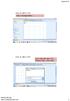 Läsa in data (1/4) Välj File>Open>Data Läsa in data (2/4) Leta reda på rätt fil, Markera den, välj Open http://richardohrvall.com/ 1 Läsa in data (3/4) Nu ska data vara inläst. Variable View Variabelvärden
Läsa in data (1/4) Välj File>Open>Data Läsa in data (2/4) Leta reda på rätt fil, Markera den, välj Open http://richardohrvall.com/ 1 Läsa in data (3/4) Nu ska data vara inläst. Variable View Variabelvärden
Grundläggande Ordbehandling Microsoft Word
 Grundläggande Ordbehandling Microsoft Word Programfönstret Namnlist Verktygsfält Menyrad Vågrät linjal Lodrät linjal Rullningslist Statusfält Menyer och Verktygsfält Visa eller dölja ett verktygsfält Högerklicka
Grundläggande Ordbehandling Microsoft Word Programfönstret Namnlist Verktygsfält Menyrad Vågrät linjal Lodrät linjal Rullningslist Statusfält Menyer och Verktygsfält Visa eller dölja ett verktygsfält Högerklicka
Handledningsmaterial Visio 2010
 4 april 14 Jonas Wallgren Utvecklingsavdelningen Regionservice Handledningsmaterial Visio 2010 VERSION 1.0 1 Skapa simbana... 3 1.1 Öppna Visio... 3 1.2 Skapa korsfunktionellt flödesschema... 4 1.3 Utöka
4 april 14 Jonas Wallgren Utvecklingsavdelningen Regionservice Handledningsmaterial Visio 2010 VERSION 1.0 1 Skapa simbana... 3 1.1 Öppna Visio... 3 1.2 Skapa korsfunktionellt flödesschema... 4 1.3 Utöka
Manual för lokalredaktörer villaagarna.se
 Manual för lokalredaktörer villaagarna.se Version 1 Villaägarnas Riksförbund Sollentuna 2011 Postadress Besöksdress Telefon Fax E-post Hemsida Box 7118, 192 07 Sollentuna Johan Berndes väg 8-10 010-750
Manual för lokalredaktörer villaagarna.se Version 1 Villaägarnas Riksförbund Sollentuna 2011 Postadress Besöksdress Telefon Fax E-post Hemsida Box 7118, 192 07 Sollentuna Johan Berndes väg 8-10 010-750
Manual. Anpassad för CMS Made Simple version 1.9.x (uppdaterad 2011-10-16) Birger Eriksson webblots.se
 Manual Anpassad för CMS Made Simple version 1.9.x (uppdaterad 2011-10-16) Birger Eriksson webblots.se Innehållsförteckning Start... 3 Lägg till ny sida...3 Redigera sida som redan finns...3 Titta på resultatet...
Manual Anpassad för CMS Made Simple version 1.9.x (uppdaterad 2011-10-16) Birger Eriksson webblots.se Innehållsförteckning Start... 3 Lägg till ny sida...3 Redigera sida som redan finns...3 Titta på resultatet...
GEKAB Marking & Sign System - genvägen till en effektiv märkning
 GEKAB Marking & Sign System - genvägen till en effektiv märkning www.gekab.se INNEHÅLL LOGGA IN SYSTEMET SKAPA SKYLTAR 5 - SKAPA NY SKYLT 6 - IMPORTERA FRÅN EXCEL 7 - LISTAN 8 SKAPA MÄRKE 9 - IMPORTERA
GEKAB Marking & Sign System - genvägen till en effektiv märkning www.gekab.se INNEHÅLL LOGGA IN SYSTEMET SKAPA SKYLTAR 5 - SKAPA NY SKYLT 6 - IMPORTERA FRÅN EXCEL 7 - LISTAN 8 SKAPA MÄRKE 9 - IMPORTERA
Datakörkortet. behandlade ord
 Datakörkortet behandlade ord Modul 4 Facit finns inte till alla uppgifter. I vissa fall är instruktionerna i uppgifterna tillräckligt detaljerade. 4A Formatera 1. Öppna boken formatera.xls. 2. Markera
Datakörkortet behandlade ord Modul 4 Facit finns inte till alla uppgifter. I vissa fall är instruktionerna i uppgifterna tillräckligt detaljerade. 4A Formatera 1. Öppna boken formatera.xls. 2. Markera
